Über eine neue Konfiguration in Meeting Policies können Teams Administratoren für interne Konten die Teilnahmen an externen Meetings blockieren. Sendet ein Kontakt der externe Organisation dem internen Konto eine Teams Besprechung blockiert die Meeting Policy eine mögliche Teilnahme. Die interne Person wird mit einer Information darüber in Kenntnis gesetzt. Bis im März sollte die Möglichkeit global verfügbar sein.
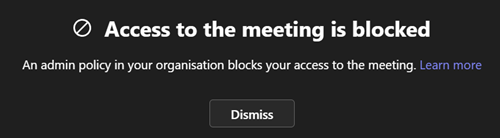
Die Meeting Policy ermöglicht drei Konfigurationen:
- Anyone (EnabledForAnyone)
Es ist die Standardkonfiguration einer Meeting Policy. Eine interne Person kann einer Teams Besprechung von jeder beliebigen externen Organisation beitreten. Die Teilnahme ist selbst dann möglich, wenn die Kommunikation mit einer externen Organisation blockiert ist.
Bis zum Abschluss des Rollouts im Tenant gilt diese Konfiguration.
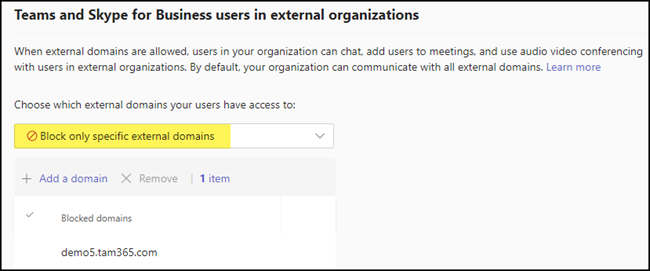
- People and guests in my org and trusted orgs (EnabledForTrustedOrgs)
Interne Personen können Teams Besprechungen von vertrauenswürdigen, externen Organisation beitreten, oder wenn die externe Person (als Gast) im Tenant der internen Organisation eine Besprechung plant. Eine vertrauenswürdige Organisation wird im Teams Admin Center > External Access eingerichtet. - People and guests in my org only (Disabled)
Interne Personen können an keiner externen Teams Besprechung teilnehmen.
In einer Meeting Policy handelt es sich um das neue Property ExternalMeetingJoin.
ExternalMeetingJoin
Determines whether the user is allowed to join external meetings.
Possible values are:
- EnabledForAnyone
- EnabledForTrustedOrgs
- Disabled

Nachtrag:
Durch einen Hinweis von Matthias können betroffene Konten weiterhin über eine private Browser-Session als anonymes Konto an dem Meeting teilnehmen.
- Kopiere den Meetinglink aus der Einladung.
- Öffnen eine private Browser-Session, füge den Link ein und nimm über den Browser am Meeting teil.
- Die externen Organisation wird die Teilnahme als anonymes Konto behandeln und die Angabe von einem Namen fordern.
- Danach kann dem Meeting beigetreten werden.
